Petunjuk Pengguna Keynote untuk iPhone
- Selamat datang
-
- Mengirim presentasi
- Pendahuluan kolaborasi
- Mengundang orang lain untuk berkolaborasi
- Berkolaborasi pada presentasi bersama
- Mengubah pengaturan presentasi bersama
- Berhenti berbagi presentasi
- Folder bersama dan kolaborasi
- Menggunakan Box untuk berkolaborasi
- Membuat animasi GIF
- Memposting presentasi Anda dalam blog
- Hak Cipta

Mencetak presentasi Keynote di iPhone
Anda dapat mencetak presentasi Keynote di tata letak yang berbeda dan dengan atau tanpa catatan atau komentar menggunakan pencetak yang telah Anda atur untuk bekerja dengan iPhone atau iPad Anda. Untuk mempelajari cara mengatur pencetak, lihat instruksi di petunjuk pengguna perangkat Anda, atau lihat artikel Dukungan Apple Mengenai AirPrint.
Mencetak presentasi
Instruksi ini mengasumsikan pencetak Anda telah diatur untuk bekerja dengan perangkat Anda.
Buka presentasi, ketuk
 , lalu ketuk Cetak.
, lalu ketuk Cetak.Pilih opsi tata letak dan pencetakan, lalu ketuk Berikutnya.
Secara default, Keynote mengatur skala konten Anda agar setiap slide pas dengan lebar satu halaman. Untuk menampilkan beberapa slide di satu halaman, ketuk pilihan tata letak yang berbeda. Untuk mencetak komentar, pilih tata letak slide tunggal.
Untuk mencetak setiap tahapan build, nyalakan Cetak Build. Untuk mencetak slide tanpa warna latar belakangnya, gradien, atau isi gambar, matikan Cetak Latar. Untuk mencetak komentar, nyalakan Cetak Komentar.
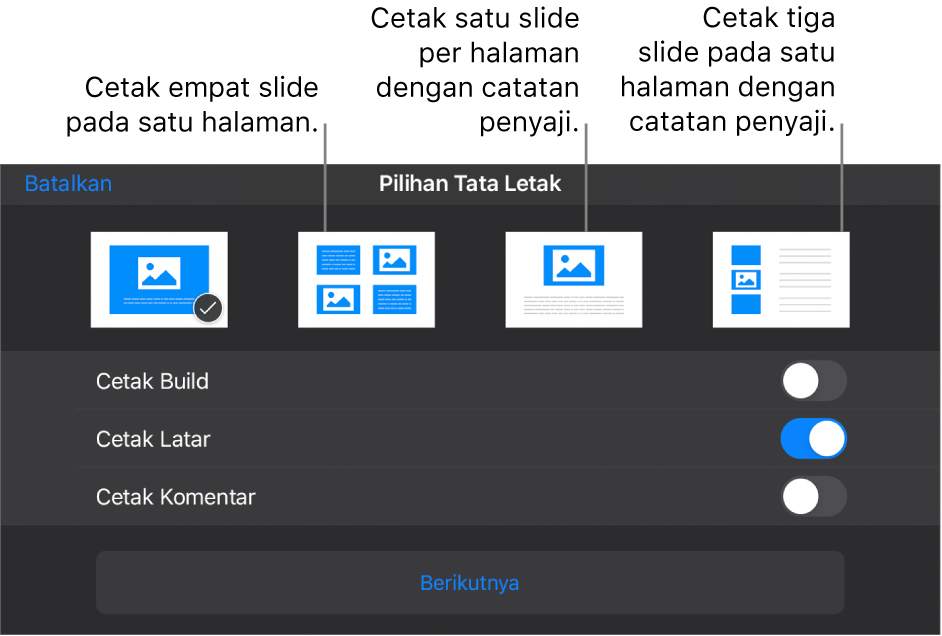
Jika tidak ada pencetak yang dipilih, ketuk Pilih Pencetak dan pilih pencetak.
Perangkat Anda secara otomatis mencari pencetak AirPrint di sekitar.
Pilih opsi pencetakan (cakupan halaman, jumlah salinan, dan lainnya).
Ketuk Cetak di pojok kanan atas.